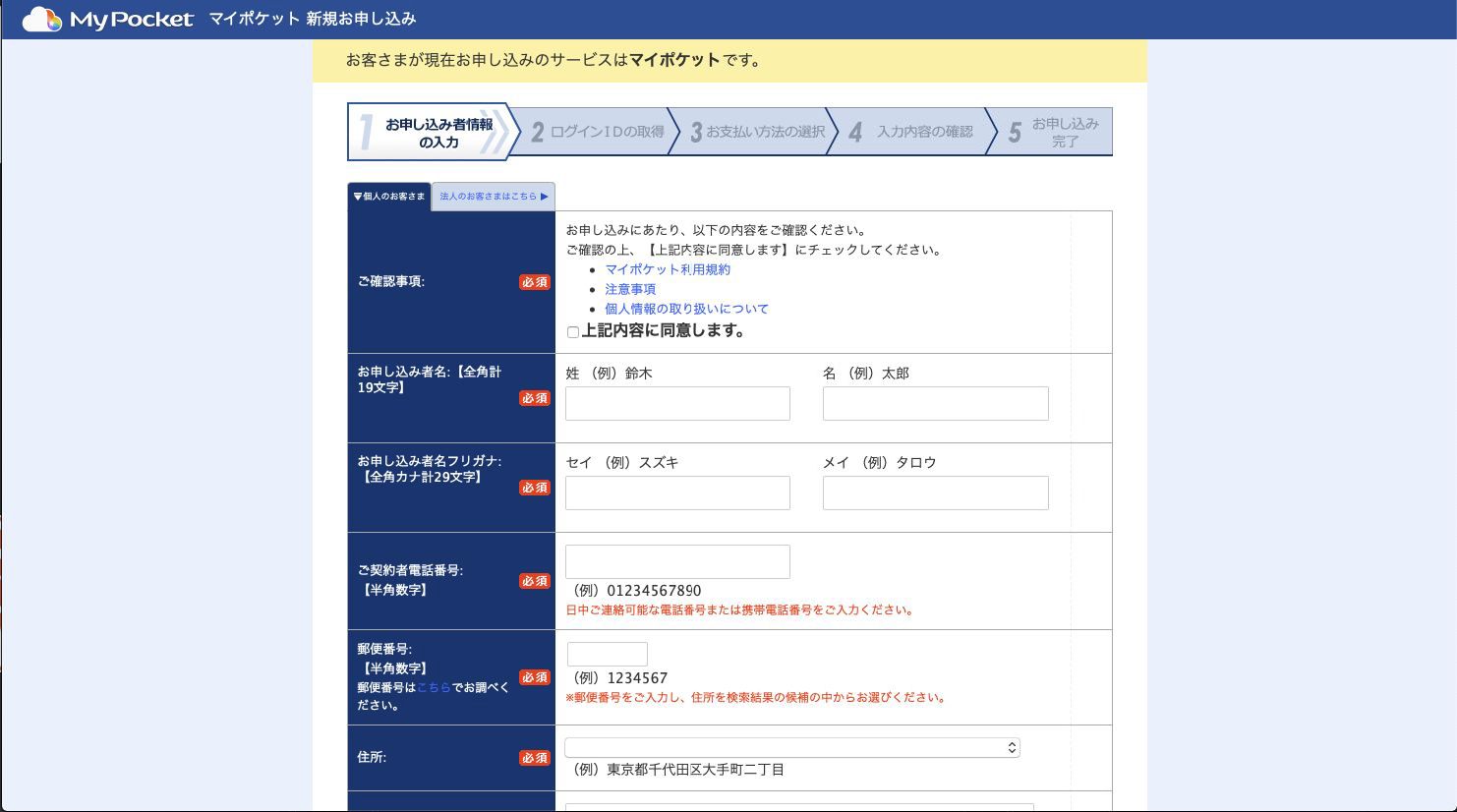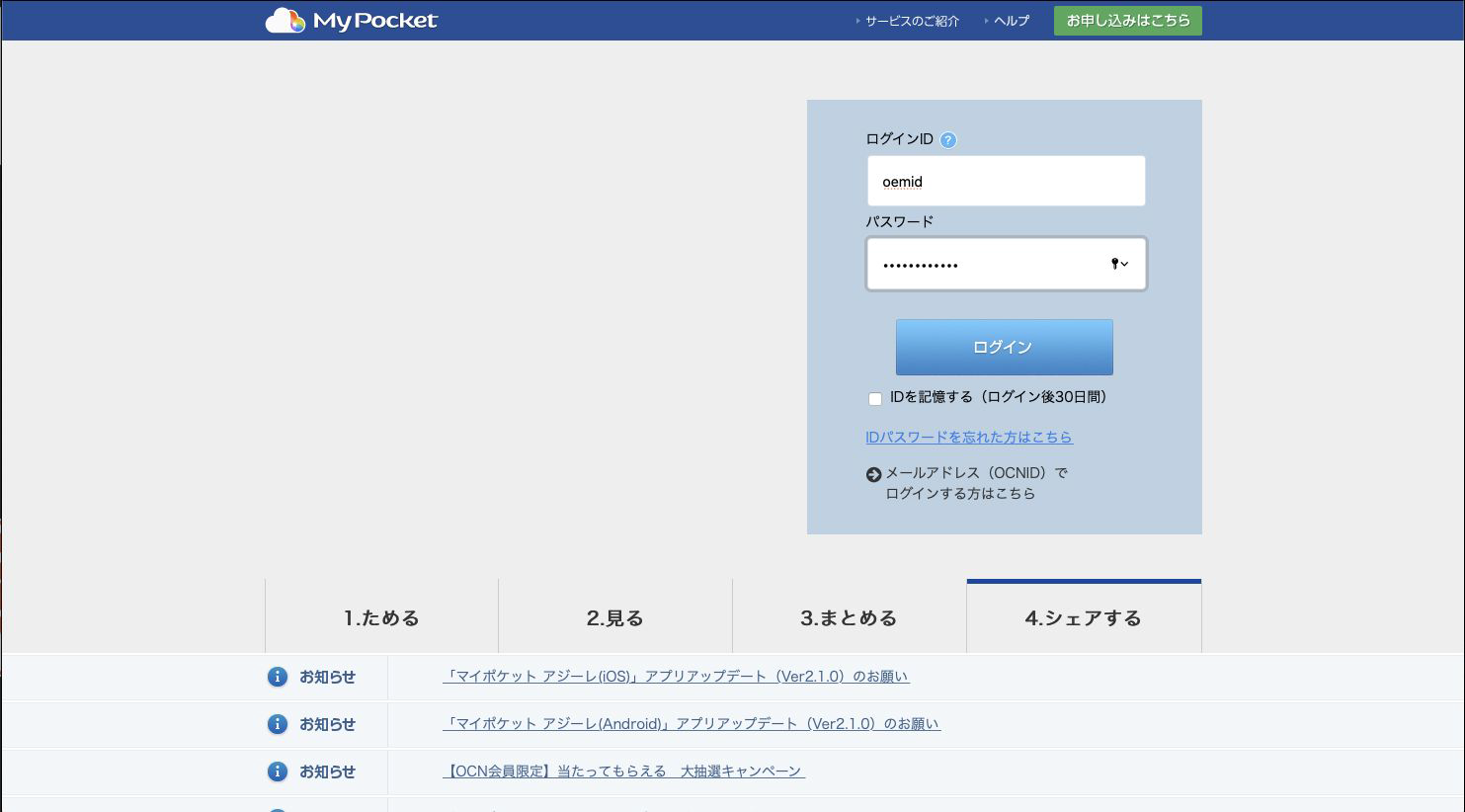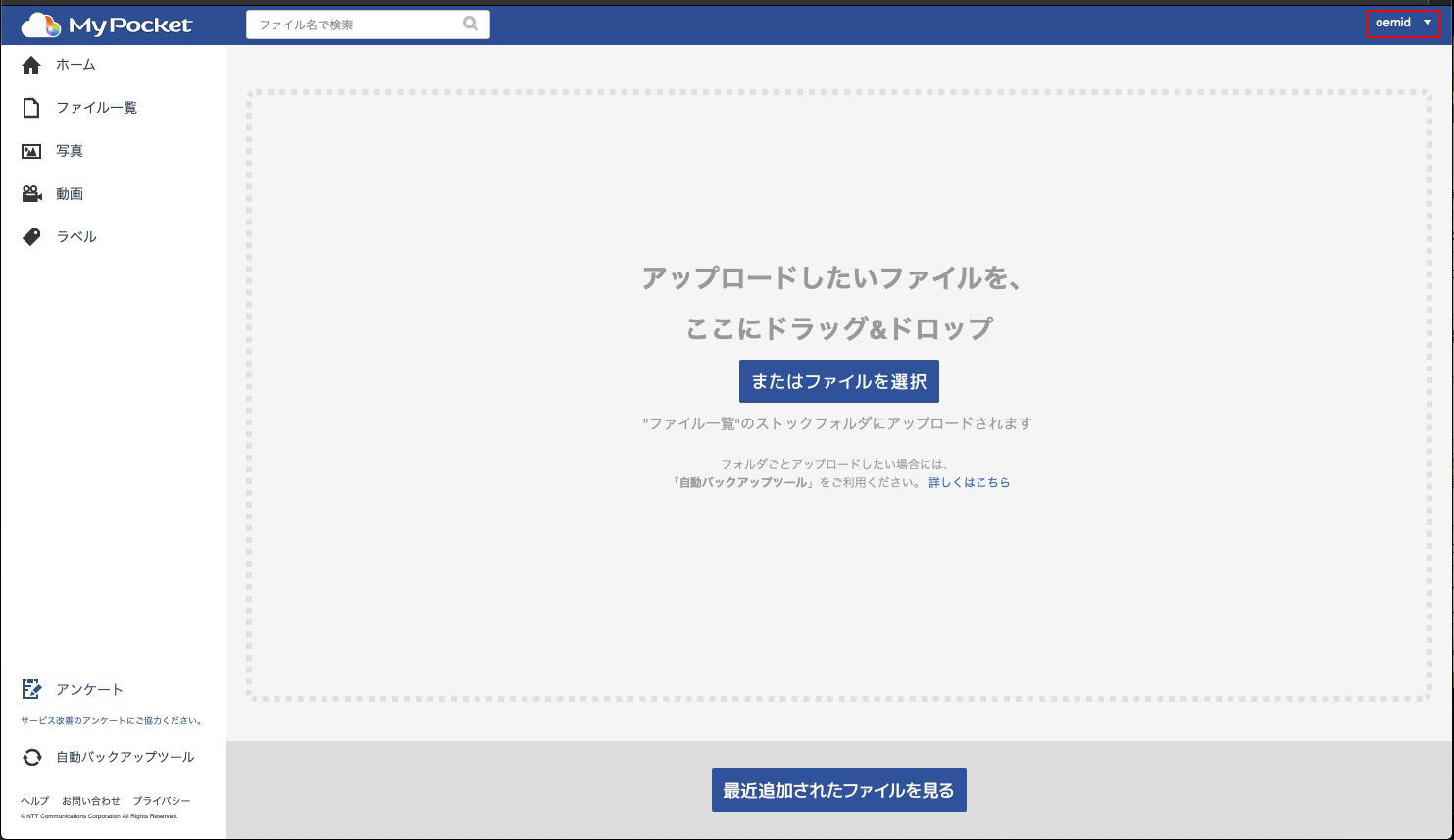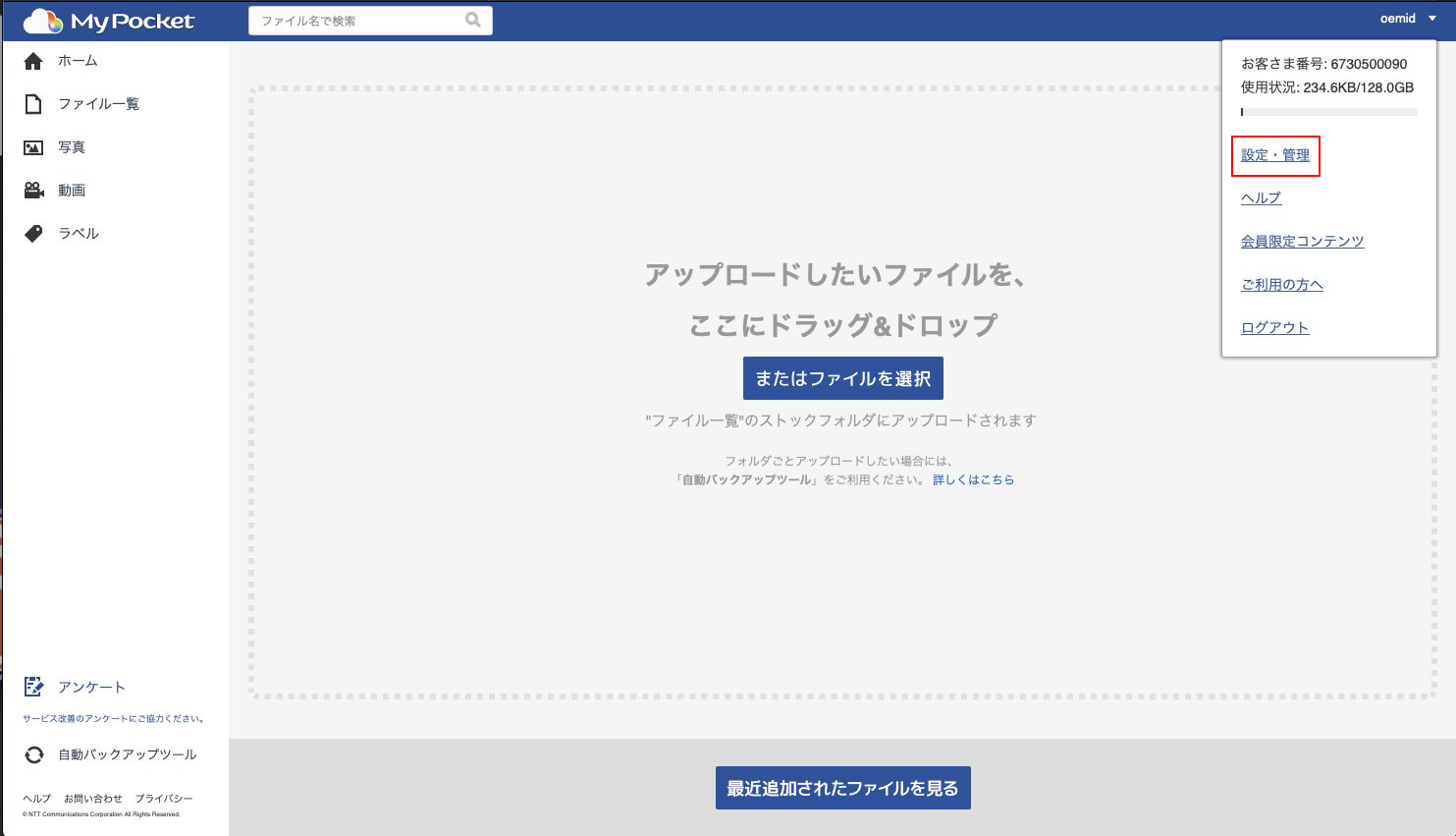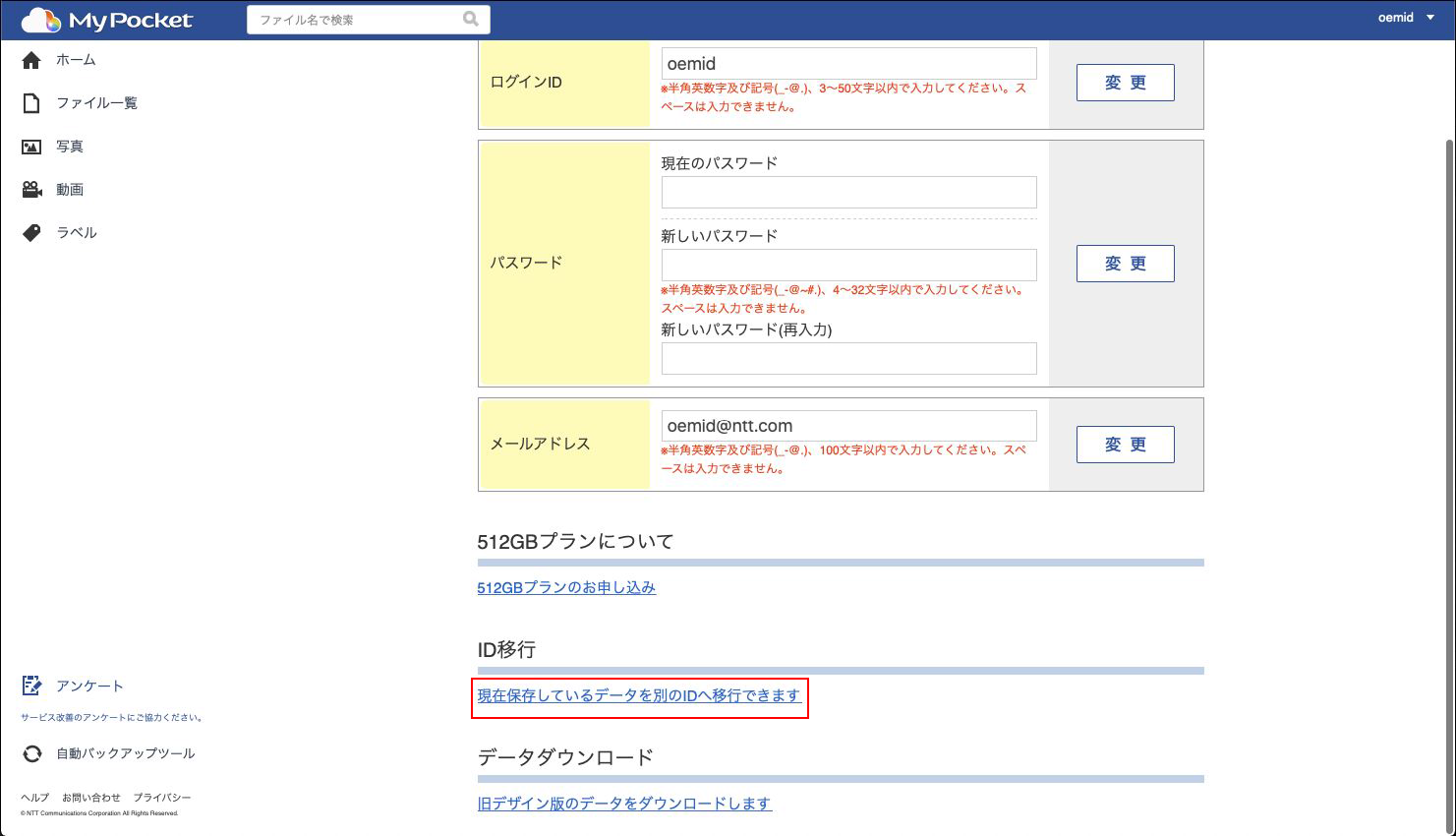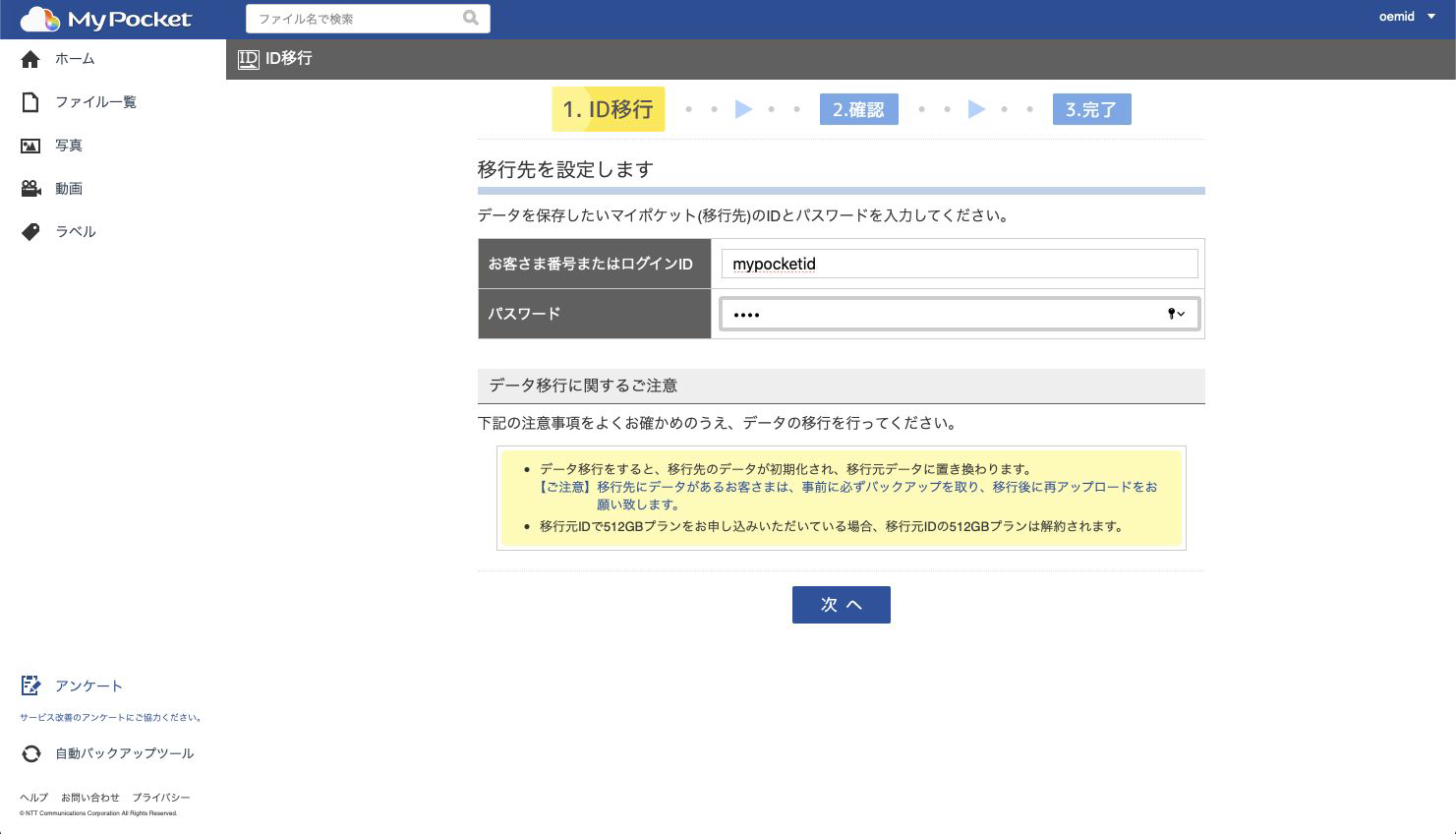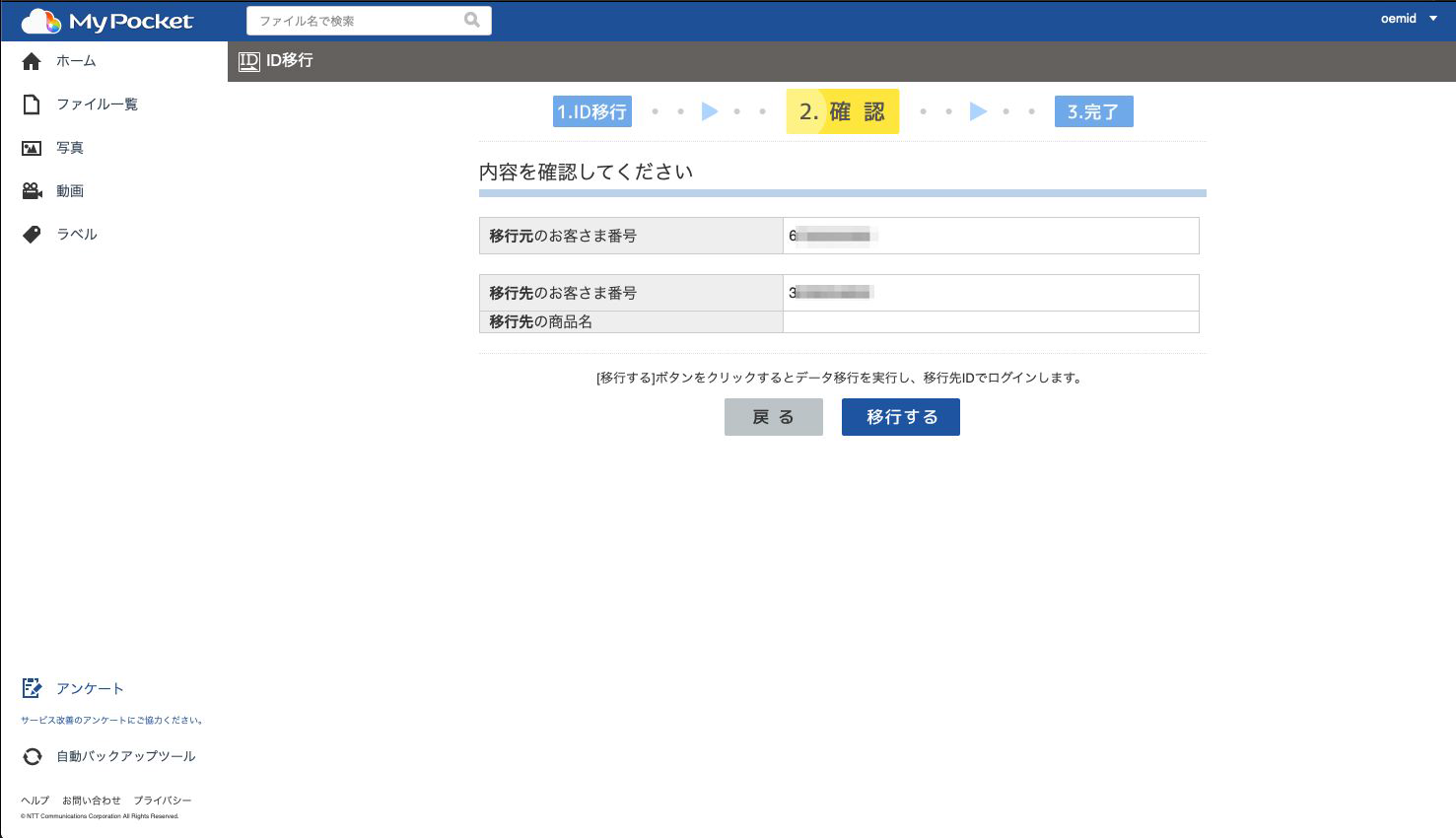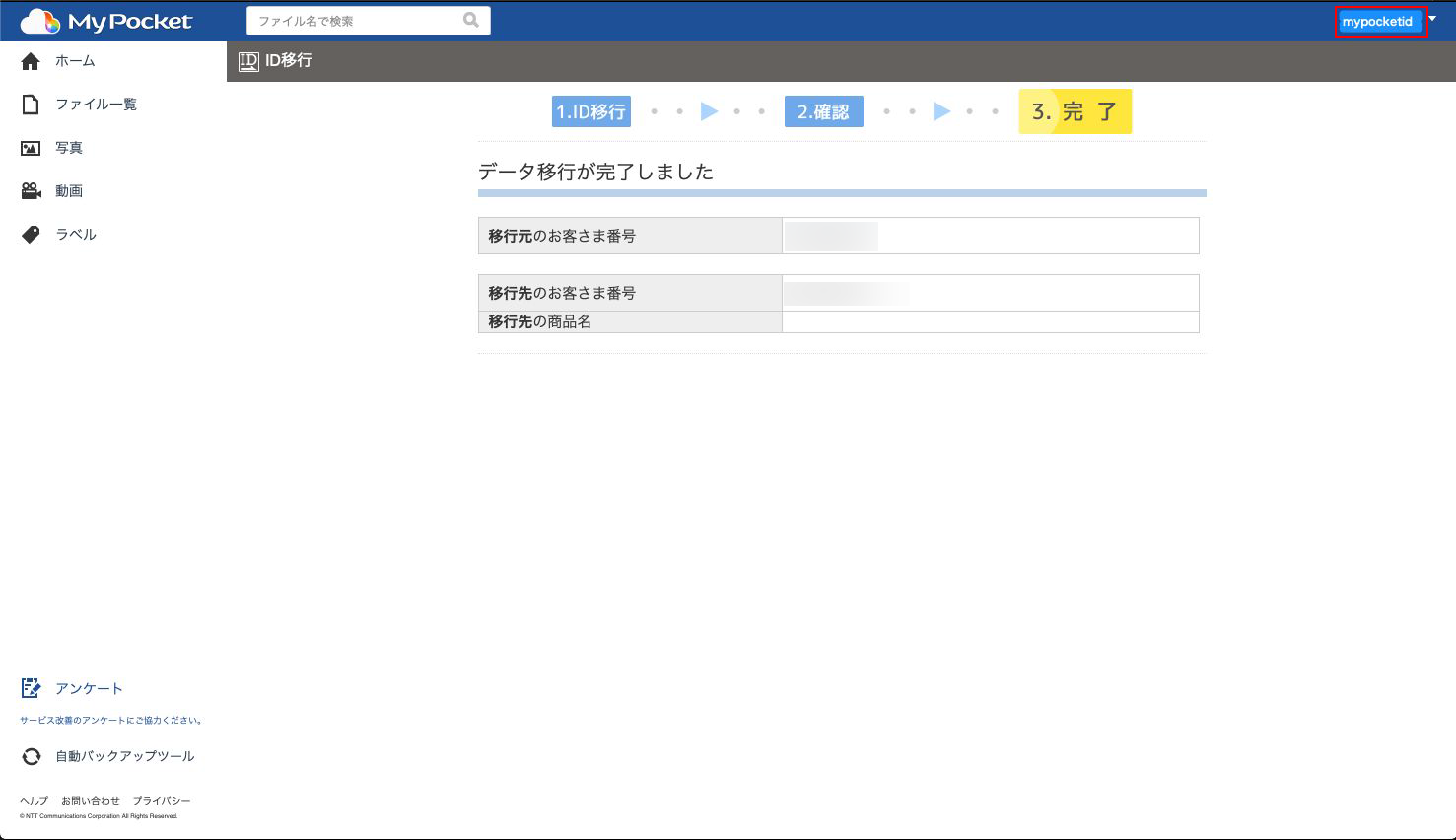FAQ マイポケットへのデータ移行手順【超ストレージ】
- 回答
「マイポケット」へのデータ移行手順
①「マイポケット」を新規にWebページから申し込む
https://mypocket.ntt.com/mypocket/apply/から「マイポケット」の申し込みを行います。
その際、自分で設定した「ログインID」と「パスワード」はこのあとのデータの移行作業および、その後のサービスの利用に必要となりますので必ずメモしておいてください。
※「マイポケット」はNTTコミュニケーションズ株式会社が提供するオンラインストレージサービスでご利用には月額330円(税込)がかかります。その他のサービス内容や利用規約については以下をご確認ください。
https://mypocket.ntt.com/service/
https://mypocket.ntt.com/guide/so_terms.html②「超ストレージ」のIDでマイポケットにログインする
https://mypocket.ntt.com/mypocket/login/に「超ストレージ」でこれまでご利用だったIDとパスワードを用いてログインします。
ログイン後に右上に表示されるログイン中のIDの表示が「超ストレージ」のIDになっていることと「ファイル一覧」に移行したいデータが入っていることを確認してください。
※これまで「超ストレージ」で利用していたWebのログインURLではなく、「マイポケット」のログインページからログインしてください。「マイポケット」のログインページにはヘッダに「MyPocket」のロゴが表示されています。③「マイポケット」へデータを移行する
右上のID表示部分をクリックして表示されるメニューから「設定・管理」を選択してください。
さらに「設定・管理」メニューの中の「ID移行」の「現在保存しているデータを別のID移行へ移行できます」をクリックしてください。
移行先のIDの入力画面が表示されますので、先程新たに申し込んだ「マイポケット」のID、パスワードを入力して「次へ」をクリックしてください。
さらに確認画面が表示されますので、「移行する」をクリックして移行を完了します。完了画面で右上に表示されるログイン中のID表示が新しく申し込んだ「マイポケット」のIDになっていることを確認してください。
さらに「ファイル一覧」でデータが移行されていることを確認してください。
移行が正しく行われたことを確認したら「超ストレージ」の解約を実施して、以降は「マイポケット」をご利用ください。
※「超ストレージ」の解約を忘れると両サービスの利用料金が発生する場合があります。
管理番号:18371 / 作成日時:2020/11/06 02:32:00 PM
参考になりましたか?
上記のFAQで解決しなかった場合、下記よりお問い合わせください。